¿Alguna vez ha escrito un comando y se apresuró a pulsar Intro? , ¿solo para descubrir que tenía un error tipográfico? Si bien puedes usar el up y down flechas para navegar por el historial de comandos y editar el error tipográfico, hay una manera más fácil y rápida.
Don' Señorita: El poder del "comando de historial" de Linux en Bash Shell
En este consejo, cubriremos un método simple y práctico para lidiar con un error tipográfico en la línea de comando, supongamos que desea ver si hay un servicio escuchando en el puerto 22 , pero accidentalmente escribió nestat en lugar de netstat .
Puede reemplazar fácilmente el error tipográfico con el comando correcto y ejecutarlo así:
# nestat -npltu | grep 22 # ^nestat^netstat
Así es. Usando dos quilates signos (deben ser seguidos por el error tipográfico y la palabra correcta, respectivamente) puede corregir el error tipográfico y ejecutar el comando automáticamente después.
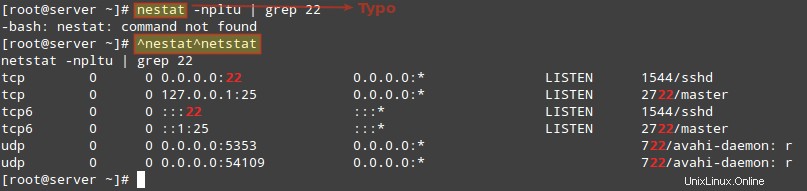
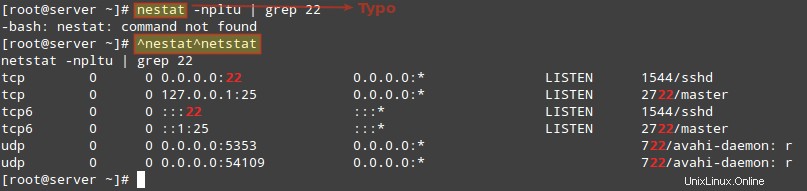
Debe tener en cuenta que este método solo funciona para el comando anterior (el comando más reciente ejecutado), cuando intenta corregir un error tipográfico para un comando ejecutado anteriormente, el shell imprimirá un error.
Resumen
Este es un gran consejo que puede ayudarlo a eliminar las tendencias de pérdida de tiempo, como ha visto, es mucho más fácil y rápido que desplazarse por el historial de comandos para localizar y corregir un error tipográfico.
Todo lo que tiene que hacer es corregir el error tipográfico usando el quilate signos, pulsa Intro y el comando correcto se ejecuta automáticamente.
Posiblemente hay varias otras formas de corregir errores tipográficos en la línea de comandos, sería muy interesante aprender otros nuevos y puede compartir cualquiera que haya descubierto con nosotros a través del formulario de comentarios a continuación.
En el próximo consejo de Linux para administradores de sistemas, cubriremos cómo ejecutar un comando una vez en un momento dado. Hasta entonces, mantente conectado a Tecmint .